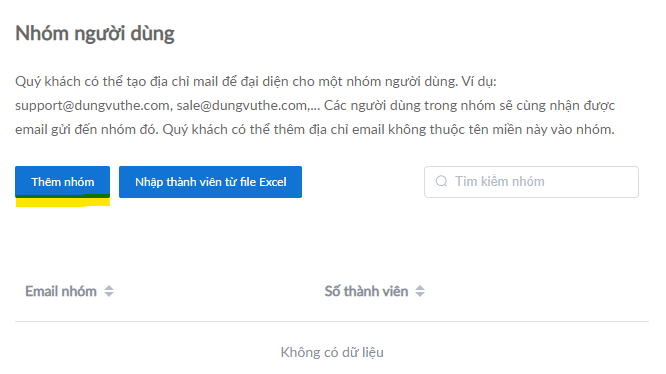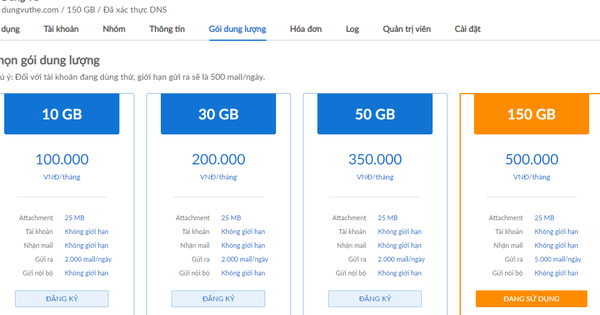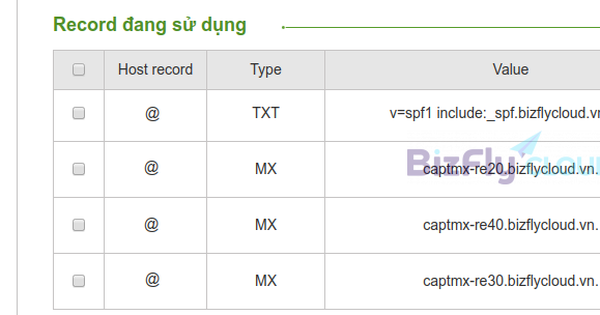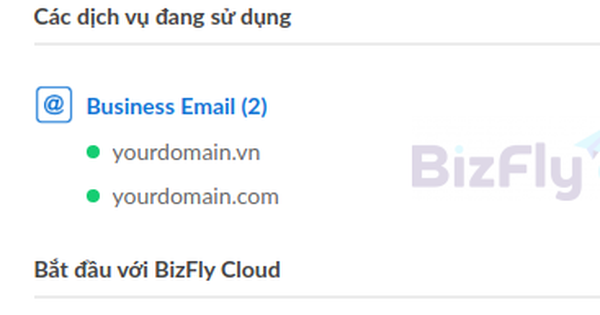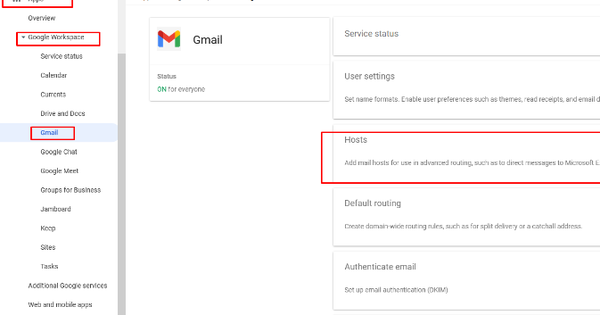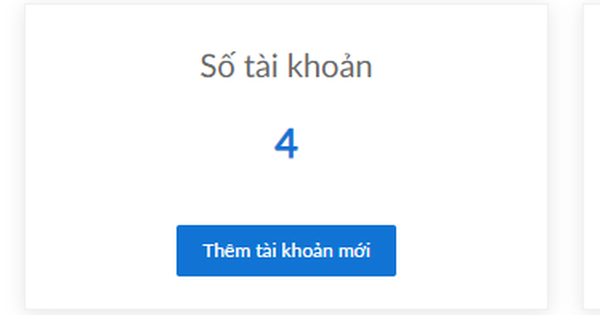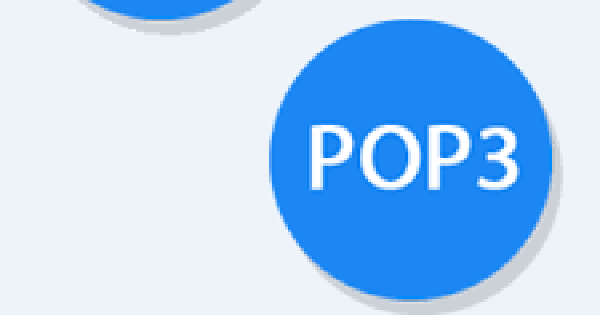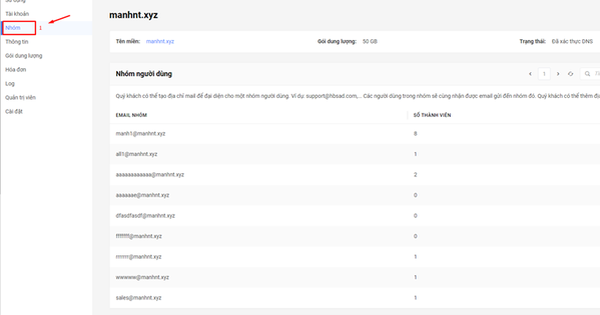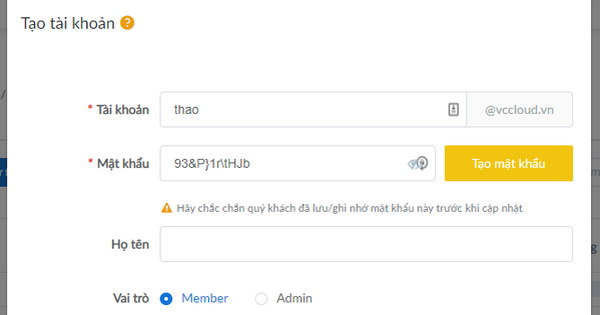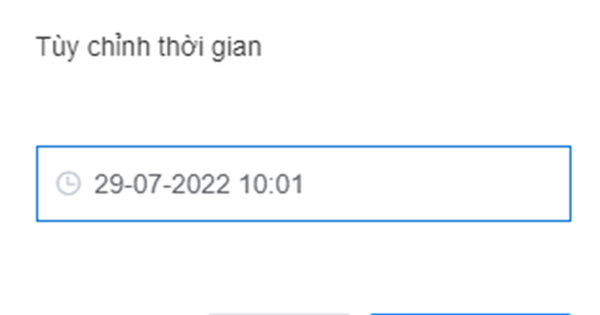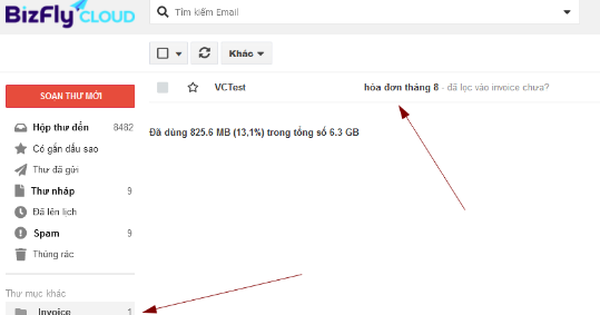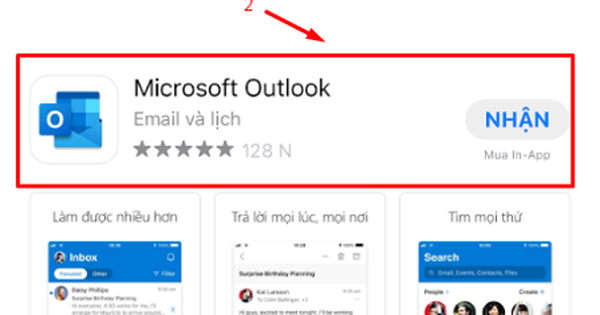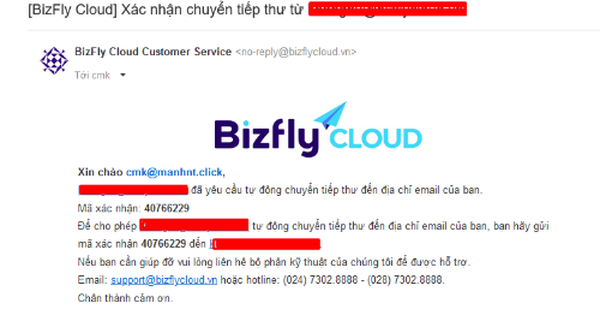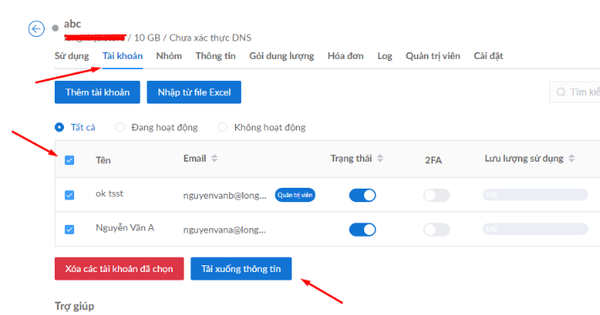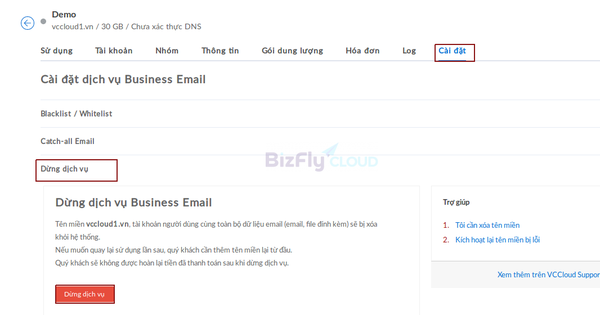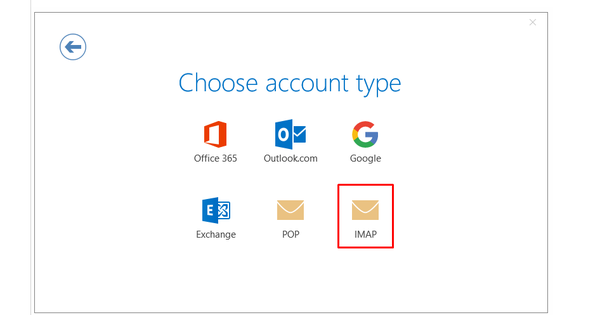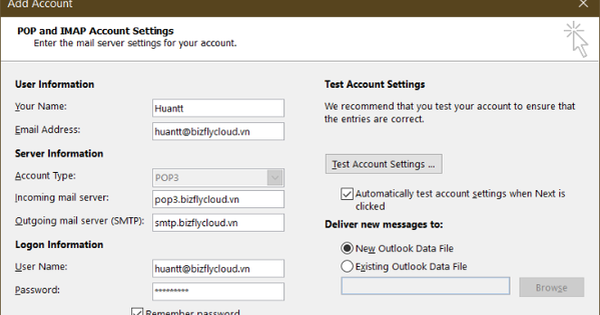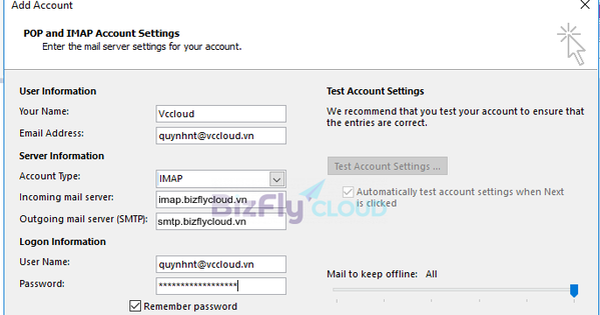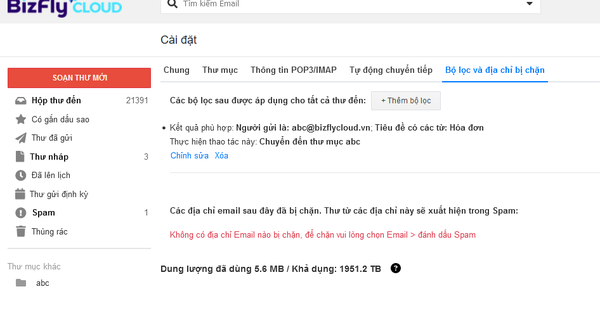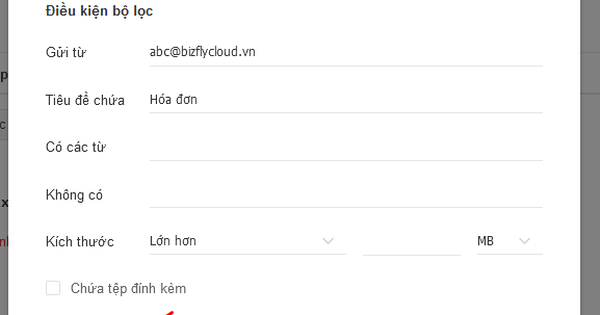Quản lý nhóm email
Làm thế nào để thêm một nhóm email mới?
Để thêm một nhóm email mới, hãy làm theo các bước sau:
Truy cập vào trang quản lý domain và chuyển sang tab "Nhóm".
Chọn chức năng "Thêm nhóm".
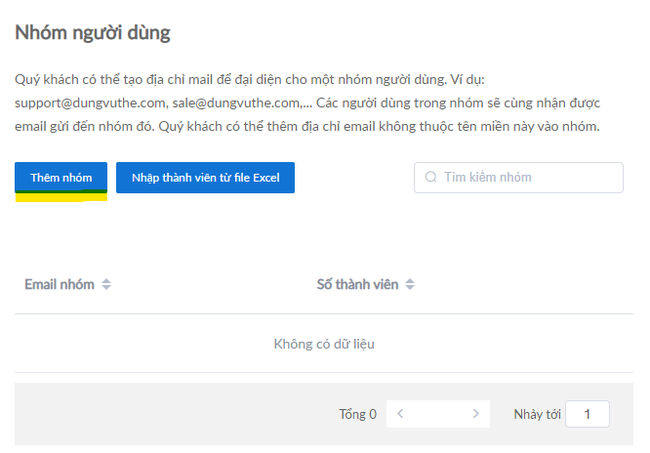
Nhập email của nhóm bằng cách chỉ nhập phần username phía trước @ (ví dụ: support@vccloud.vn, sale@vccloud.vn). Chỉ hỗ trợ chữ cái, chữ số, dấu gạch dưới và dấu chấm, nhưng không được dùng ở vị trí bắt đầu và kết thúc của username.
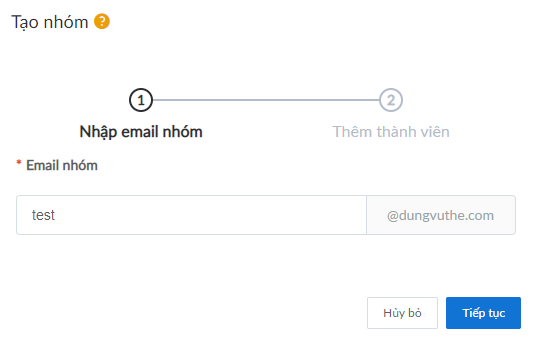
Nhấn "Tiếp tục" để hoàn tất việc thêm nhóm mới. Bạn có thể thêm thành viên ngay lập tức hoặc bỏ qua và thêm sau.
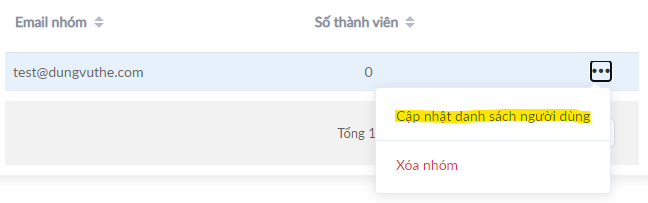
Làm thế nào để thêm thành viên vào nhóm email?
Sau khi thêm nhóm thành công, bạn sẽ được chuyển sang bước thêm thành viên. Làm theo các bước sau:
Nhập địa chỉ email của các thành viên vào nhóm. Hệ thống sẽ hiển thị danh sách các email tìm thấy, bạn chỉ cần chọn email muốn thêm từ danh sách này.
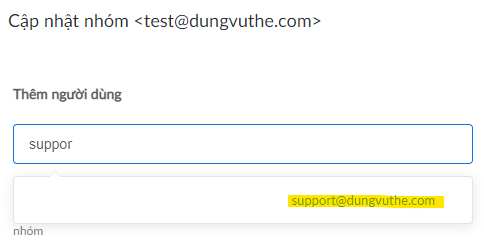
Bạn cũng có thể thêm các địa chỉ email không cùng domain (ví dụ: @gmail.com) bằng cách nhập địa chỉ email hợp lệ và chọn từ danh sách hiển thị.

Làm thế nào để quản lý các thành viên trong nhóm email?
Để quản lý các thành viên trong nhóm, bạn cần:
Truy cập vào trang quản lý domain và chuyển sang tab "Nhóm".
Chọn menu mở rộng của nhóm cần quản lý và chọn "Cập nhật danh sách người dùng".
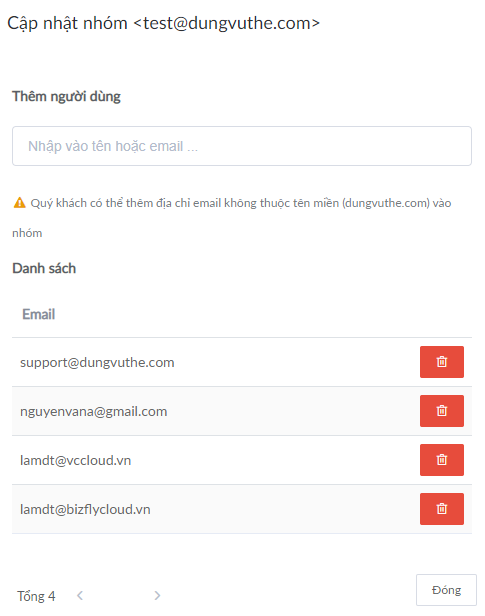
Tại đây, bạn có thể thêm người dùng, xem danh sách các thành viên hiện có hoặc xóa thành viên khỏi nhóm.
Làm thế nào để thêm số lượng lớn thành viên vào nhóm qua file Excel?
Nếu nhóm có số lượng thành viên quá nhiều, bạn có thể sử dụng chức năng nhập qua file Excel như sau:
Tại trang quản lý domain, chọn tab "Nhóm" và chức năng "Nhập thành viên từ file Excel".
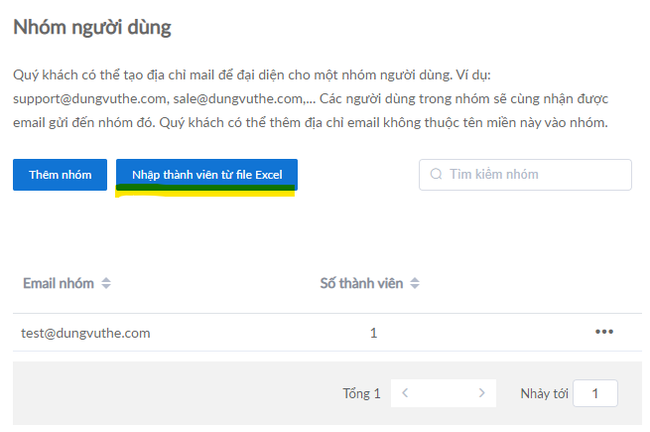
Tải file Excel mẫu về máy.
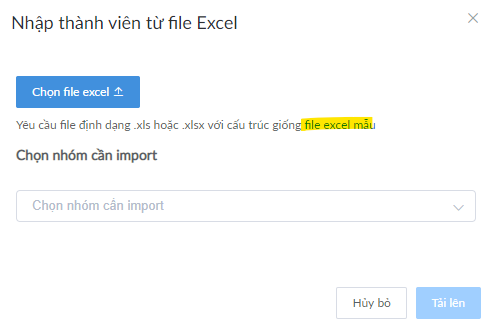
Chỉnh sửa file Excel mẫu để thêm thông tin các thành viên vào.
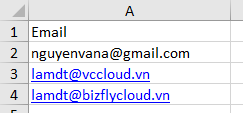
Quay lại phần nhập thành viên, chọn upload file Excel đã chỉnh sửa.
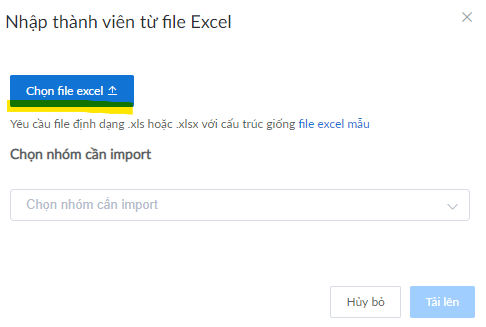
Chọn nhóm mà bạn muốn thêm các thành viên mới.
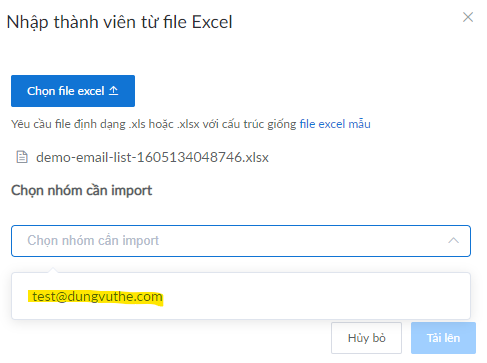
Chọn "Tải lên" để hoàn tất quá trình. Bạn sẽ nhận được thông báo thành công sau khi hoàn tất.
Kết luận
Việc quản lý nhóm email không chỉ giúp tăng cường hiệu quả làm việc mà còn đảm bảo sự thông suốt trong giao tiếp nội bộ. Hy vọng rằng những câu hỏi và câu trả lời chi tiết này sẽ giúp bạn dễ dàng tạo và quản lý nhóm email một cách hiệu quả.